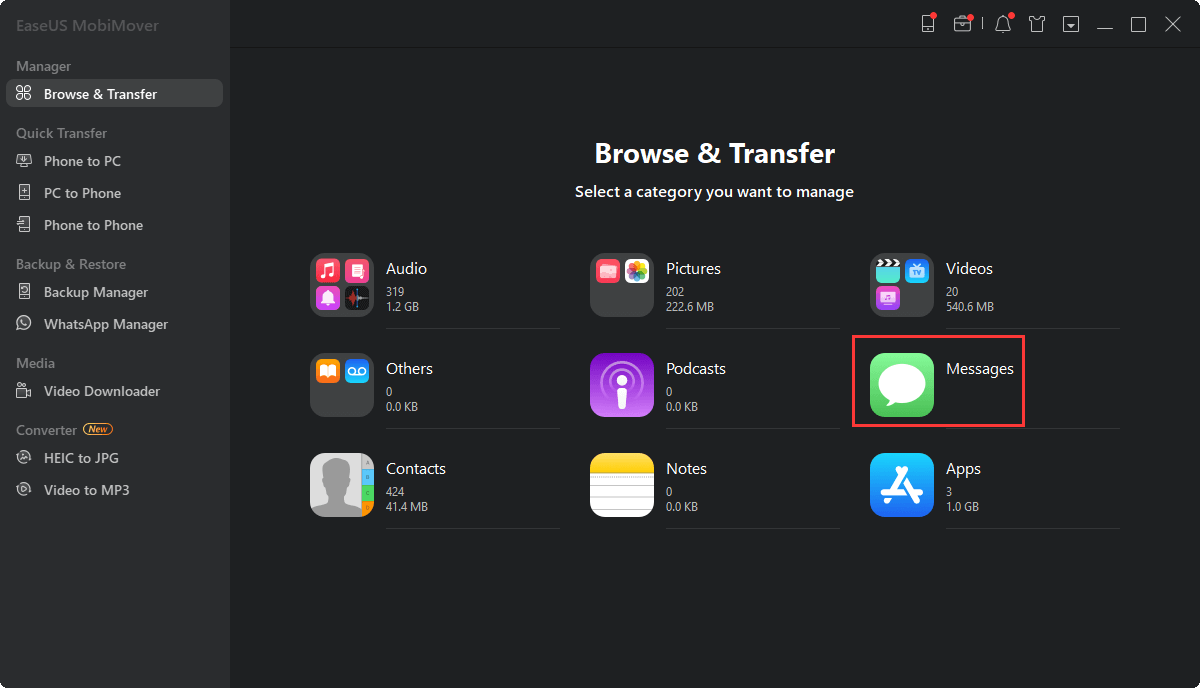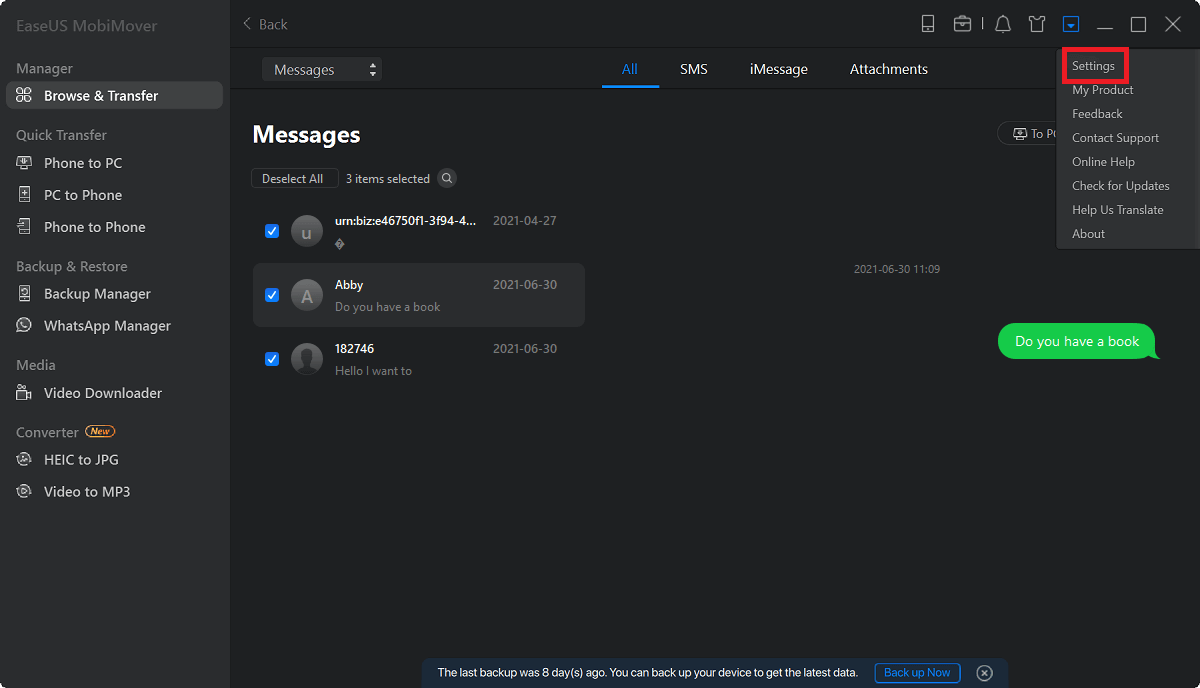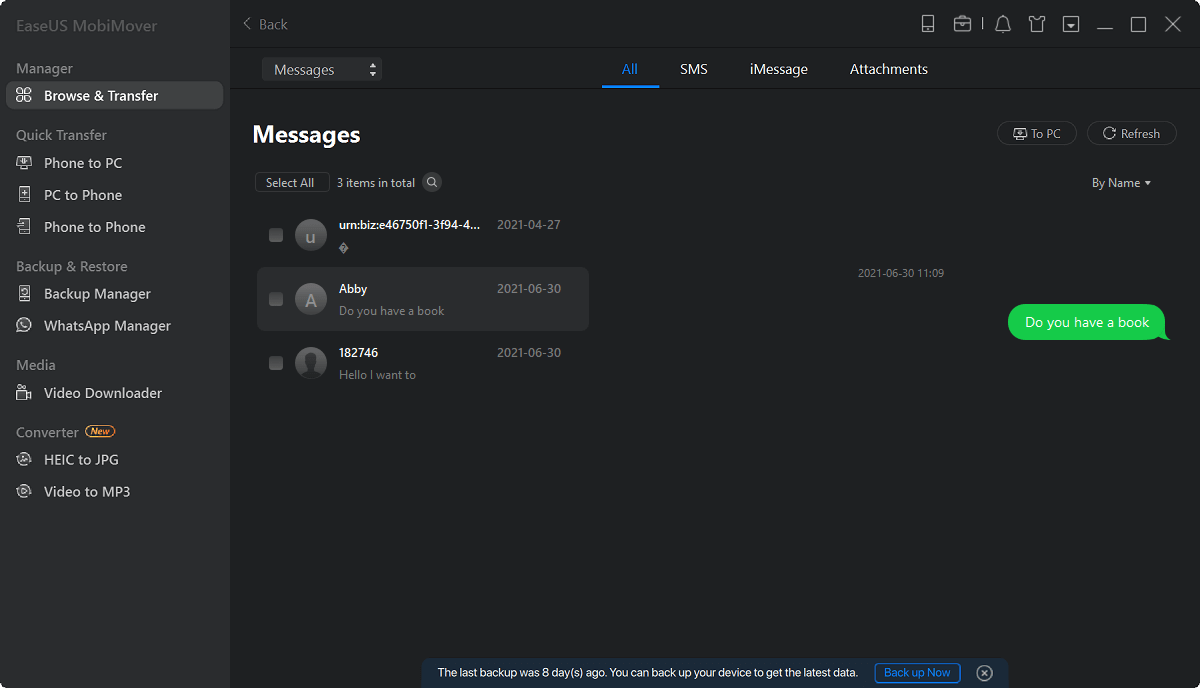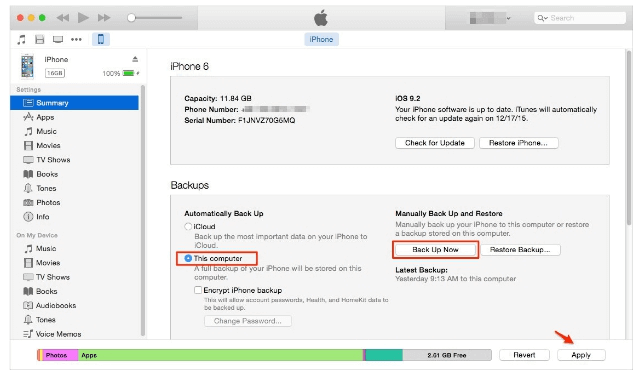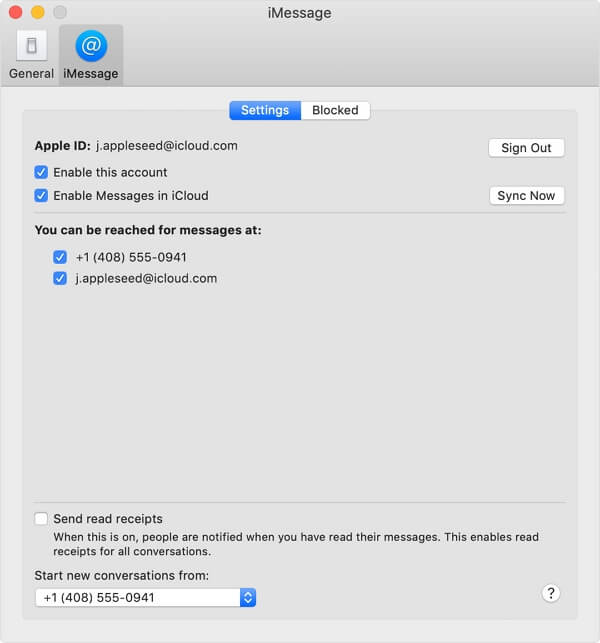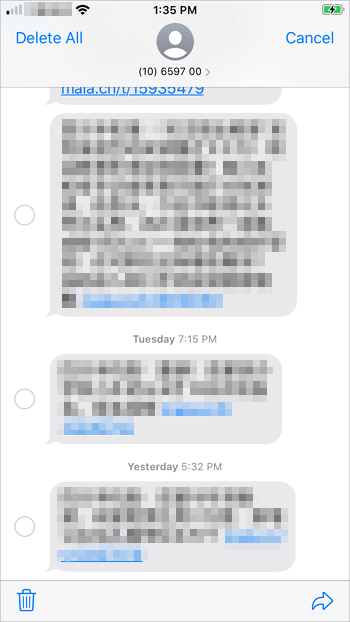Como transferir mensagens de texto do iPhone para o computador gratuitamente
Três maneiras de transferir mensagens de texto do iPhone para o computador gratuitamente:
- Método 1. Você pode exportar todas as suas mensagens de texto do seu iPhone para o seu Mac/Windows com um clique com o EaseUS MobiMover. Conecte seu iPhone e inicie o EaseUS MobiMover > Escolha Telefone para PC > Mensagens > Transferir.
- Método 2. Abra o iTunes e conecte seu iPhone ao computador. Clique no ícone do iPhone > Resumo > Este computador > Fazer backup agora > Aplicar. Em seguida, ele fará backup de todo o iPhone, incluindo mensagens de texto no seu iPhone.
- Método 3. Ligue o iMessage no seu iPhone e Mac. Então, todas as mensagens serão sincronizadas com o seu computador automaticamente.
Embora existam diferentes tipos de aplicativos de mensagens para você se comunicar com outras pessoas, o serviço integrado de mensagens de texto (SMS) no seu iPhone ainda é necessário quando se trata de manter contato com aqueles que você conhece na vida real. Para mensagens que contêm informações importantes ou memórias preciosas, você deseja baixar o histórico do iMessage ou transferir as mensagens de texto do iPhone para o computador para fazer um backup ou para outros fins. Se você deseja salvar mensagens de texto do seu iPhone em um computador, seja um PC ou Mac, continue lendo e conhecerá três maneiras de fazer isso.
Método 1. Como transferir mensagens de texto do iPhone para o computador gratuitamente
Vantagens: Exporte mensagens de texto do iPhone para um formato acessível e legível
Você está planejando exportar mensagens de texto do iPhone para o computador gratuitamente em um formato que você possa acessar e visualizar quando quiser? Nesse caso, recomendamos que você experimente o software gratuito de transferência para iPhone - EaseUS MobiMover.
EaseUS MobiMover é uma ferramenta de transferência de dados iOS que permite transferir arquivos de ou para seu iPhone, iPad e iPod. Além de mensagens, outros tipos de arquivos, incluindo fotos, vídeos, músicas, toques, audiolivros, contatos e muito mais, também são suportados. Assim, quando quiser receber mensagens de texto do iPhone no Windows 10 , você pode usar esta ferramenta para fazer isso.
Para transferir mensagens de texto do iPhone para o PC gratuitamente:
Passo 1. Conecte seu iPhone ao computador (Mac ou PC) e clique em Confiar no seu iPhone para confiar neste computador. Inicie o EaseUS MobiMover e navegue até “Gerenciamento de Conteúdo”. Escolha "Mensagens".
Passo 2. Acesse “Configurações” para escolher uma pasta para salvar os itens a serem transferidos.
Passo 3. Selecione as mensagens, incluindo mensagens de texto (SMS) e iMessages, que deseja salvar do seu iPhone para o computador e clique no botão “Transferir para PC”. Depois disso, o MobiMover começará a baixar mensagens de texto do seu iPhone para o computador automaticamente. Quando terminar, você pode ir até a pasta selecionada para verificar as mensagens. (Os itens serão salvos em um arquivo HTML no seu computador, portanto você precisa abri-lo com um navegador para visualizar seus detalhes.)
Como o EaseUS MobiMover também é compatível com macOS, você também pode importar mensagens do iPhone para o Mac usando-o.
Depois de exportar as mensagens do iPhone para o PC, você pode optar por imprimir as mensagens de texto em um arquivo PDF, se necessário. Você também pode usar etapas semelhantes para transferir fotos do iPhone para o PC ou exportar outros tipos de conteúdo do seu dispositivo iOS para o computador.
Você deve ter notado que existe um recurso chamado “Download de vídeo” nesta ferramenta. Sim, se precisar, você também pode usar o EaseUS MobiMover para baixar vídeos (ou áudio) do YouTube, Twitter, Facebook, SoundCloud, MySpace e muitos outros sites para o seu computador ou iPhone/iPad sem nenhum custo. Consulte o guia sobre como baixar vídeos do YouTube para o iPhone para obter mais detalhes.
Existe um guia de vídeo para você, que contém maneiras viáveis de importar mensagens de texto do iPhone para o seu computador.
- 00:10 - Método 1. Transferir mensagens de texto via EaseUS MobiMover
- 00:42 - Método 2. Baixe mensagens de texto por meio de capturas de tela
- 01:39 - Método 3. Faça backup de mensagens de texto via iTunes
Compartilhe esta postagem nas plataformas de mídia social para ajudar mais amigos a saber como transferir mensagens de texto do iPhone para o computador gratuitamente.☺️
Método 2. Como transferir mensagens de texto do iPhone para o computador com o iTunes
Não é surpreendente que você também possa salvar mensagens de texto do iPhone para o computador gratuitamente usando o iTunes. O problema é que quando você exporta mensagens de texto do iPhone com o iTunes, você também precisa exportar outros tipos de conteúdo para o seu celular. Isso porque o iTunes funciona para transferir mensagens de texto do iPhone para o computador fazendo backup do seu dispositivo.
Além disso, embora você possa acessar o local de backup do iPhone no Windows ou Mac, não será possível acessar e visualizar os detalhes do backup. Assim, mesmo que você baixe mensagens de texto do iPhone para o computador com sucesso, não poderá visualizar as mensagens livremente como deseja. A única maneira de acessar as mensagens do iPhone a partir do backup do iTunes é restaurar os dados do iPhone a partir do backup.
Para transferir mensagens de texto do iPhone para o computador com o iTunes:
Passo 1. Baixe e instale a versão mais recente do iTunes no seu computador.
Passo 2. Conecte seu iPhone ao computador com um cabo USB e espere o iTunes iniciar automaticamente.
Etapa 3. Quando a mensagem perguntando se você deve confiar no computador aparecer no seu iPhone, clique em "Confiar".
Passo 4. No iTunes, clique no ícone do dispositivo no canto superior esquerdo da janela.
Etapa 5. Escolha "Resumo" e selecione "Este computador" > "Fazer backup agora" na seção "Backups".
Passo 6. Clique em “Aplicar” para começar a transferir mensagens de texto e outros arquivos suportados do seu iPhone para o computador.
![Como transferir mensagens de texto do iPhone para o computador com o iTunes]()
Leia também: Como copiar mensagens de texto no iPhone
Método 3. Como salvar mensagens do iPhone no computador via iMessages
Se você usa um computador Mac e ativou o iMessage no seu iPhone, você pode copiar as mensagens de texto do seu iPhone para o seu computador ativando o iMessage no seu Mac. Depois disso, todos os seus textos e conversas serão sincronizados automaticamente com o aplicativo Mensagens do seu Mac.
Ao contrário de você transferir mensagens de texto do iPhone para o computador usando uma ferramenta como o EaseUS MobiMover, as mensagens que você sincronizou com o seu computador Mac também serão excluídas se você removê-las do seu dispositivo iOS. Dado que, se pretende fazer uma cópia de segurança dos textos do seu iPhone, não é aconselhável utilizar o iMessage.
Pelo contrário, se você deseja apenas sincronizar suas mensagens entre seus dispositivos, é altamente recomendável usar esta solução.
Para copiar mensagens de texto do iPhone para Mac:
Passo 1. Inicie o aplicativo Mensagens no seu Mac.
Passo 2. Digite o ID Apple e a senha que você usa no seu iPhone.
Passo 3. Clique em “Mensagens” no menu Apple e escolha “Preferências”.
Passo 4. Vá para a guia "Contas" e clique na sua conta do iMessage.
Etapa 5. Selecione "Ativar mensagens no iCloud" e escolha "Sincronizar agora" para sincronizar as mensagens do iPhone com o computador.
![Como ativar o iMessages em computadores Mac]()
Dica bônus: como você pode copiar uma conversa de texto inteira no iPhone
Além de perguntas como “Como posso transferir mensagens de texto do meu iPhone para o meu computador gratuitamente?”, muitos usuários também fazem a pergunta “Como faço para copiar uma conversa de texto inteira no iPhone?” relacionado a textos do iPhone. Se você também tiver problemas para copiar uma conversa inteira, siga as etapas abaixo para saber como fazer isso.
Passo 1. Abra o aplicativo Mensagens no seu iPhone e clique na conversa que deseja copiar.
Passo 2. Pressione e segure um dos textos da conversa até que as opções apareçam.
Passo 3. Escolha "Mais..." e então você verá que há uma caixa de seleção antes de cada um dos textos.
Passo 4. Clique na caixa de seleção para selecionar toda a conversa de texto conforme desejado.
![Como copiar uma conversa de texto inteira no iPhone]()
O resultado final
As três maneiras neste guia funcionam de maneira diferente para exportar mensagens de texto do seu iPhone:
- EaseUS MobiMover ajuda você a transferir mensagens de texto do iPhone para o computador gratuitamente e você pode acessar e ler as mensagens do iPhone no seu computador facilmente.
- O iTunes funciona para fazer backup do conteúdo do seu iPhone, incluindo mensagens de texto, para o seu computador. Mas você não pode acessar os itens do backup.
- O iMessage sincroniza mensagens em seus dispositivos, mas não está disponível em computadores Windows.
Execute uma das maneiras simples e seguras de baixar mensagens de texto do iPhone para o seu computador com facilidade.
Perguntas frequentes relacionadas à migração de mensagens de texto do iPhone para o PC gratuitamente
1. Posso baixar todas as minhas mensagens de texto para o meu computador?
Sim, você pode baixar suas mensagens de texto para o seu computador usando um software ou aplicativo de terceiros que permite transferir e fazer backup de suas mensagens do telefone para o computador. Algumas opções populares incluem EaseUS MobiMover e Samsung Smart Switch. Lembre-se de que o processo pode variar dependendo do sistema operacional e modelo do seu telefone.
2. Como salvo todas as mensagens de texto em um arquivo?
Você pode fazer backup do seu iPhone usando o iTunes e suas mensagens de texto serão incluídas no arquivo de backup. Depois de mudar para um novo iPhone, você pode restaurar o arquivo de backup e acessar o histórico de mensagens no seu novo iPhone.
- Conecte seu iPhone ao computador e abra o iTunes.
- Selecione seu iPhone quando ele aparecer no iTunes.
- Clique na opção “Backup” para criar um backup do seu iPhone no seu computador.
- Assim que o backup for concluído, você pode navegar até a pasta de backup em seu computador para encontrar o arquivo de mensagens de texto.